Home > AutoCAD: overzicht tips > AutoCAD tip: Naar andere tekeningbestanden verwijzen (deel 1)
Met de Microsoft Windows-functie OLE (Object Linking and Embedding - objecten koppelen en insluiten) kunt u gegevens van de ene naar de andere toepassing kopiëren of verplaatsen, en de gegevens in de oorspronkelijke toepassing blijven bewerken.
OLE (object linking and embedding - objecten koppelen en insluiten) is een Windows-functie waarmee gegevens uit verschillende toepassingen kunnen worden gecombineerd in één document. U kunt bijvoorbeeld een Adobe PageMaker-layout maken die een AutoCAD-tekening bevat, of een AutoCAD-tekening maken waarin een Microsoft Excel-werkblad geheel of gedeeltelijk opgenomen is.
Objecten koppelen en insluiten is een manier om gegevens uit de ene toepassing in een andere te gebruiken. Wilt u OLE gebruiken, dan hebt u zowel server- als doeltoepassingen nodig die OLE ondersteunen.
U kunt met zowel koppelen als insluiten gegevens uit het ene document in het andere invoegen. Bovendien kunnen gekoppelde en ingesloten OLE-objecten vanuit de doeltoepassing bewerkt worden. De gegevens worden bij koppelen en insluiten echter op verschillende manieren opgeslagen.
De relatie tussen insluiten en koppelen kan worden vergeleken met die tussen het invoegen van een blok en het maken van een referentietekening.
Een ingesloten OLE-object is een kopie van de gegevens uit een ander document. Wanneer u objecten insluit, bestaat er geen koppeling met het brondocument, en eventuele wijzigingen in het oorspronkelijke document worden niet weergegeven in doeldocumenten. U kunt objecten insluiten als u de toepassing waarmee de objecten zijn gemaakt, wilt gebruiken om de objecten te bewerken, maar niet wilt dat het OLE-object wordt bijgewerkt wanneer u de informatie in het brondocument bewerkt.
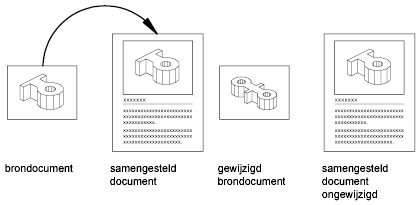
Een gekoppeld object is een verwijzing naar gegevens in een ander document. U koppelt objecten als u dezelfde gegevens in meer dan één document wilt gebruiken. Als u de oorspronkelijke gegevens wijzigt, hoeft u alleen de koppelingen bij te werken om het document bij te werken dat de OLE-objecten bevat. U kunt koppelingen ook automatisch laten bijwerken.
Wanneer u een tekening koppelt, moet de toegang tot de brontoepassing en het gekoppelde document behouden blijven. Als u een van deze twee hernoemt of verplaatst, moet u de koppeling opnieuw instellen.
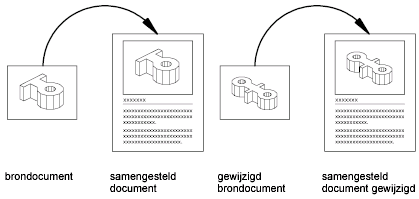
OLE-objecten worden als rasterobjecten behandeld wanneer er een rasterplotter gebruikt wordt. Aangezien het plotten van grote rasters met hoge resolutie en veel kleuren duur kan zijn, kunt u de systeemvariabele OLEQUALITY instellen om te bepalen hoe elk OLE-object moet worden geplot. Met de standaardinstelling Automatically Select wordt er een plotkwaliteit toegewezen op basis van het type object. Hoe hoger de instelling van de plotkwaliteit, des te meer tijd en geheugen er voor het plotten gebruikt worden.
kunt OLE-plotkwaliteit ook in de Plotter Configuration Editor bijstellen. Met de optie Graphics wordt het dialoogvenster Raster Graphics opgeroepen waarin u de OLE-plotkwaliteit met een schuifregelaar kunt instellen.
Opmerking: Geneste OLE-objecten kunnen problemen veroorzaken. Zo kan een Excel-werkblad dat in een Word-document ingesloten is, misschien niet geplot worden. Bovendien wordt een OLE-object dat zich niet in het actieve aanzichtsvlak bevindt, niet geplot, maar wordt het kader aan de hand van de instelling van de systeemvariabele OLEFRAME geplot.
De plotkwaliteit voor OLE-objecten instellen
1. Klik op Tools > Options.
2. In het dialoogvenster Options selecteert u op het tabblad Plot and Publish een van de volgende instellingen in de lijst OLE Plot Quality:
3. Klik op Apply wanneer u nog meer opties wilt instellen, of op OK om het dialoogvenster te sluiten.
COPYLINK
Hiermee wordt het huidige aanzicht naar het klembord gekopieerd om een koppeling met andere OLE-toepassingen te maken.
INSERTOBJ
In dit dialoogvenster kunt u een gekoppeld of ingesloten object invoegen.
OLELINKS
Hiermee kunt u OLE-koppelingen bijwerken, wijzigen en opheffen.
OLEHIDE
Deze systeemvariabele bepaalt de weergave en het plotten van OLE-objecten.
Wilt u zelf uw computertraining verzorgen? ECT verhuurt modern uitgeruste leslokalen en portable klassen op verschillende locaties.
Andere opleiding?
ECT biedt naast AutoCAD-opleidingen nog veel andere informaticacursussen aan, in onze leslokalen of in-company.
Open Kalender 2024 [PDF]